В 2022 изменился порядок оформления и работы с кассовой техникой. Как зарегистрировать онлайн-кассу в налоговой по новым правилам — в этой статье.
Просто купить ККТ и поставить ее на учет недостаточно. Нужна кассовая программа, которая будет поддерживать печать чеков по требованиям 54-ФЗ. Приложение Касса МойСклад соответствует всем актуальным правилам закона, так как регулярно обновляется в автоматическом режиме. Легко подключить популярные модели фискальников. Работает на любом устройстве с Windows, Linux, Android и iOS.
Скачайте и попробуйте прямо сейчас: это бесплатно.
Что важно знать до регистрации ККТ
По статье 4.2 федерального закона 54-ФЗ регистрация и перерегистрация онлайн-касс в Налоговой службе обязательна для всех владельцев кассового оборудования, ведущих денежные расчеты на территории РФ, в том числе по банковским картам.
Требования закона включают в цепочку передачи данных оператора фискальных данных (ОФД). Именно через него сведения поступают в ФНС. Легально пользоваться кассой без ОФД невозможно, кроме списка исключений. Поэтому сразу после покупки новой техники подключитесь к одному из утвержденного ФНС перечня ОФД.
Как активировать ЭЦП, полученную в налоговой. Как установить сертификат ЭЦП ФНС на компьютер.

При выборе модели кассовой техники убедитесь, что она включена в официальный реестр кассовых машин, которые можно применять. Этот реестр можно посмотреть на сайте налоговой службы. Там же можно уточнить, подлежит ли модернизации определенная модель ККТ.
Итак, вы приобрели ККТ и выбрали оператора. Дальше — регистрация кассы в налоговой.
Сделать это можно разными способами: загрузить документы через интернет или подавать в налоговую «по старинке» — принести лично, передать через представителя по нотариально заверенной доверенности или отправить почтой.
Постановка кассового аппарата на учет в налоговой инспекции обязательна и бесплатна — никто не имеет права брать с вас деньги за регистрацию как таковую, только за посреднические услуги. Посредниками могут стать представители специальных сервисных центров или ОФД: их сотрудники за плату сделают все за вас.
Самый быстрый способ зарегистрировать онлайн-кассу — через интернет. Все действия происходят в личном кабинете налогоплательщика на сайте nalog.ru. Не придется ни собирать и заполнять бумажные документы, ни нести кассовый аппарат в налоговую для осмотра и фискализации: вы просто введете нужные данные, главное — не допустить при этом ошибок.

Регистрация онлайн-кассы в налоговой: пошаговая инструкция
Основные этапы регистрации ККТ в налоговой включают:
Программа налогоплательщик ЮЛ Установка налогоплательщика ЮЛ Внесение реквизитов налогоплательщик
- Подготовку необходимых документов.
- Подачу документов в ИФНС.
- Осмотр и фискализация кассы в ИФНС.
- Получение карточки регистрации ККМ.
- Заключение договора и регистрация кассы в ОФД.
При желании вы можете действовать по такому сценарию, но сравните, насколько все проще, если проводить регистрацию ККТ онлайн. Предварительное заключение договора с ЦТО по закону не требуется, шаги упрощены, а главное — все можно сделать дистанционно. Раньше процедура растягивалась на несколько дней, а теперь занимает минуты, не нужно приходить в ИФНС и приносить туда кассу.
Вот порядок действий по регистрации кассы онлайн в ФНС и ОФД:
- Подача заявки на регистрацию кассы в ИФНС через личный кабинет налогоплательщика онлайн на сайте nalog.ru. И сразу же — получение регистрационного номера ККТ.
- Самостоятельная фискализация. Допустим, в нашем примере использована утилита фискального регистратора АТОЛ.
- Получение карточки регистрации ККТ из ФНС.
- Регистрация кассы в личном кабинете ОФД.
Сценарий 1. Регистрация кассы в ИФНС через личный кабинет
Регистрация ККТ осуществляется через личный кабинет налогоплательщика на сайте налоговой nalog.ru. Для этого вам нужно заказать электронную подпись (КЭП) на имя ИП или генерального директора ООО. Либо при наличии можно использовать подпись, с помощью которой вы сдавали отчетность в контролирующие органы.
Не забудьте заранее выбрать ОФД — в процессе регистрации вы обязаны его указать.
Шаг 1. Подача заявления на регистрацию ККТ и получение регистрационного номера ККТ.
В личном кабинете откройте Учет контрольно-кассовой техники или Все кассы → Зарегистрировать ККТ → Заполнить параметры заявления вручную. Далее укажите все пункты по порядку:
- адрес, где установите кассу,
- название компании,
- сферу деятельности,
- модель и заводской номер кассы — указаны в паспорте или на корпусе,
- оператора фискальных данных,
- режим, в котором будете применять кассу,
- модель фискального накопителя — написана в паспорте накопителя,
- номер фискального накопителя — указан на коробке или на накопителе.
Нажмите кнопку Подписать и отправить.
После обработки заявки налоговой в разделе Контрольно-кассовая техника в строке Состояние появится статус, что кассе присвоили регистрационный номер (РНМ). Сам номер будет рядом.
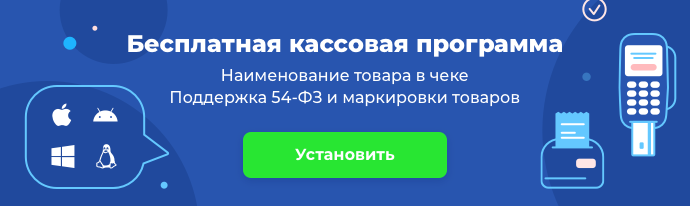
Шаг 2. Фискализация. Сервисная утилита для регистрации ККТ (АТОЛ)
После присвоения регистрационного номера касса должна пройти фискализацию. При регистрации онлайн вы сможете провести ее самостоятельно. Для этого понадобятся данные, которые присутствовали в заявлении, поэтому заранее в отдельных окнах откройте детальную информацию по ККТ и уведомление о присвоении регистрационного номера.
Чтобы фискализировать кассу Атол, нужно:
- Подключить кассу к компьютеру через USB.
- Скачать и установить драйверы для настройки кассы. Чтобы установить драйверы, откройте архив и перейдите в папки Installer → Exe. Запустить установочный файл и выполните шаги, которые предложит программа.
- Запустить программу Тест драйвера.
- Открыть вкладку Регистрации ККТ . Нажмите кнопку Свойства в правой верхней части экрана.
- В новом окне проверить поля:
- Модель — Автоматически
- Канал связи — USB
- Нажать кнопку Поиск.
В открывшемся окне появится список портов. Нажмите кнопку Поиск и выберите кассу в графе Информация. У кассы должен быть порт USB. Затем нужно нажать кнопку Выбрать. Откроется окно Свойства.
В открывшемся окне нажмите кнопку Проверка связи. В поле Результат вы увидите информацию о кассе. Нажмите ОК и переключитесь на вкладку Регистрация ККТ.
Не забудьте указать Регистрационный номер ККТ. Это номер, который налоговая инспекция присвоила кассе при регистрации. Вводите строго без пробелов.
Далее заполните реквизиты компании:
- название с указанием формы собственности,
- ИНН,
- адрес, который указали при регистрации кассы,
- место расчетов — для интернет-магазина пишут адрес сайта; для развозной торговли — фразу «развозная торговля» и данные автомобиля; для такси — данные автомобиля; для разносной торговли — фразу «разносная торговля»,
- е-mail отправителя.
Затем нужно поставить флажки в Настройках ККТ в тех полях, что вы указывали при регистрации кассы, заполнить адрес сайте ФНС (www.nalog.ru) и ввести данные для подключения к ОФД.
Чтобы проверить данные, поставьте флажок Включено — находится под кнопкой Свойства. Нажмите на кнопку Регистрация внизу экрана. Появится отчет о регистрации с номером фискального документа, датой и временем операции, фискальным признаком. Отчет потребуется, чтобы завершить регистрацию. Нажмите Сохранить и закрыть.
Для завершения регистрации вернитесь в раздел Контрольно-кассовая техника в личном кабинете налоговой и нажмите Завершить регистрацию.
- дату и время получения фискального признака,
- номер фискального документа,
- фискальный признак документа (ФПД).
После этого нажмите Подписать и отправить.
Гарантией успешного прохождения фискализации является карточка регистрации ККТ, подписанная усиленной подписью ФНС.
Шаг 3. Карточка регистрации ККТ
После регистрации кассы в личном кабинете налогоплательщика в разделе Информация о прохождении документов, направленных в налоговый орган , напротив вашей кассы появится электронная карточка регистрации ККТ. С этого момента касса легализована, а работа с ней законна. Датой регистрации в ФНС считается дата выдачи карточки.
Карточка подписывается усиленной ЭЦП. В нее нужно внести изменения указанных при регистрации параметров, в том числе при замене фискального накопителя. При покупке подержанной кассы карточка регистрации ККТ передается новому владельцу.
При необходимости в ИФНС можно получить бумажный экземпляр. Если карточка повреждена или утеряна — выдается дубликат. При этом не назначается штрафов.
Шаг 4. Регистрация кассы в ОФД
После получения карточки регистрации работа с кассой уже законна, но еще невозможна: она пока не передает данные в ОФД (в договоре с ОФД, который вы уже заключили, нет регистрационной информации о конкретной кассе). Чтобы запустить онлайн-передачу данных, нужно зарегистрировать кассу в ОФД. Это финальный этап.
Войдите в личный кабинет вашего ОФД.
Откройте вкладку ККТ, выберите Подключить ККТ .
В открывшемся окне Регистрация ККТ заполните все поля.
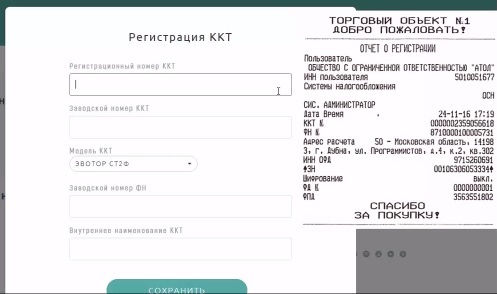
Всю информацию возьмите из отчета о регистрации, который вы создали на предыдущем этапе.
В поле Внутреннее наименование ККТ можно присвоить ФР произвольное имя.
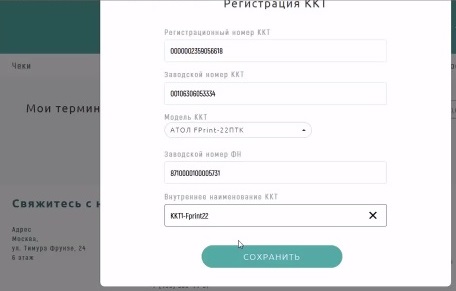
Нажмите Сохранить . Появится сообщение об успешной регистрации кассы в ОФД.
Сценарий 2. Как зарегистрировать кассу в ИФНС
Хотя первый способ гораздо проще и удобнее, регистрация ККТ в налоговой «по старинке», через ближайшее отделение ФНС, по-прежнему возможна и легальна. Например, это актуально для местностей, недоступных для сетей связи.
Подавать заявление можно в любое налоговое подразделение.
КЭП при этом не используется.
Заявление по форме КНД-1110021 (старого образца) не содержит полей, необходимых для ввода полной информации об онлайн-кассе (например, модели и номера ФН). Поэтому оно не подходит для регистрации ККТ.
Если вы собираетесь регистрировать кассу через отделение ФНС, не забудьте взять с собой технические паспорта ККТ и ФН, а также документ, подтверждающий ваши полномочия в организации. Закон не обязывает предоставлять эти документ, но они могут понадобиться для правильного оформления регистрации кассового устройства в налоговой.
После подачи заявления в бумажном виде на точке расположения кассы нужно провести фискализацию и сформировать отчет о регистрации ККТ. Как это сделать, смотрите в техническом паспорте онлайн-кассы или на веб-сайте производителя.
Затем отчетность в бумажном виде нужно предъявить в отделении ФНС, после чего вам выдадут карточку регистрации ККТ.
Зарегистрировать ККМ в ИФНС нужно в течение 5 рабочих дней от даты подачи заявления: в соответствии с пп. 7 и 11 ст. 4.2 федерального закона от 22.05.2003 № 54-ФЗ карточка регистрации ККТ выдается налоговой инспекцией по истечении этого срока со дня подачи заявления на регистрацию.
Срок регистрации ККМ в ИФНС от даты подачи заявления составляет 5 рабочих дней: согласно пп. 7 и 11 ст. 4.2 закона от 22.05.2003 № 54-ФЗ карточка регистрации ККТ выдается налоговой по истечении этого срока со дня подачи заявления на регистрацию.
Когда нужна перерегистрация онлайн-кассы
В 54-ФЗ перечислены варианты:
- смена юридического адреса компании, по которому она регистрировала ККТ;
- переезд торговой точки на другой адрес;
- передача ККТ в другой филиал;
- замена фискального накопителя.
Для перерегистрации также понадобится КЭП на имя директора юрлица или ИП, который подает заявление.
- В личном кабинете на сайте ФНС перейдите в раздел Учет контрольно-кассовой техники и в списке найдите кассу, которую собираетесь перерегистрировать;
- Кликните ее регистрационный номер;
- Нажмите Перерегистрировать и выберите причину перерегистрации;
- Нажмите Подписать и отправить.
После этого статус изменится на ККТ перерегистрирована.
Оставляйте только актуальные и корректные данные. Если допустить ошибку в заявлении, за это предусмотрены административные штрафы. Налоговая проверяет все данные, сверяет их с реестром юридических лиц и индивидуальных предпринимателей (ЕГРЮЛ и ЕГРИП), а любые ошибки в данном случае могут восприниматься как предоставление ложных сведений.
Перерегистрация кассы при замене фискального накопителя
Фискальный накопитель нужно поменять, если он:
- перестал работать, потому что у него закончилась память;
- у вас новый ИНН, так как текущий ФН привязан к номеру налогоплательщика.
Алгоритм перерегистрации онлайн-кассы в этом случае следующий:
- В настройках кассы выберите функцию «Закрыть архив фискального накопителя». Выйдет отчет о закрытии накопителя.
- Замените фискальный накопитель самостоятельно или в центре технического обслуживания. Старый сохраняйте в течение 5 лет.
- Выберите функцию «Перерегистрировать кассу с заменой ФН».
- Укажите ИНН и регистрационный номер без ошибок — иначе ФН заблокируется и придется покупать новый.
- Напечатайте отчет о перерегистрации кассы кликом по кнопке «Начать отчет о перерегистрации с заменой ФН».
- Отправьте заявление в налоговую о перерегистрации кассы максимум на следующий рабочий день после замены накопителя. Варианта два:
- Оффлайн: скачайте форму на сайте ФНС, заполните и распечатайте. Приложите отчет о закрытии ФН. Все документы лично отнесите в ближайшее отделение инспекции.
- Онлайн: в личном кабинете выберите причину перерегистрации — «Перерегистрация ККТ в связи с заменой ФН» и заполните форму. Введите данные отчета о закрытии ФН и информацию о новом устройстве. Подпишите с помощью КЭП и отправьте.
Если проверка успешно пройдена, в графе со статусом вы увидите сообщение «Ожидается отчет о перерегистрации ФН». Затем вводите корректную информацию из отчета о перерегистрации — и на этом все готово.
Вести продажи по всем требованиям 54-ФЗ поможет Касса МойСклад. С помощью этого приложения вы можете:
- Работать на любых устройствах — компьютере, планшете, смартфоне;
- Печатать чеки и ценники, формировать электронные чеки;
- Продавать любые товары и услуги: маркированные, штучные, весовые и разливные товары, упаковки, комплекты;
- Вести учет общей выручки и остатка наличных за смену;
- Выдавать онлайн-заказы.
Попробуйте прямо сейчас: это бесплатно.
- X и Z-отчеты в онлайн-кассах
- Онлайн-касса для магазина: как выбрать
- Как перейти на электронные чеки
Можно ли работать без онлайн-кассы?
Закон устанавливает обязательные требования к чекам и порядку их выдачи. Нарушителям грозят серьезные штрафы. Зарегистрируйтесь в МоемСкладе и получите:
- Полную таблицу обязательных в 2022 реквизитов кассового чека и БСО с комментариями по всем случаям использования.
- Доступ в сервис для торговли с бесплатным кассовым приложением, которое пробивает чеки по всем требованиям 54-ФЗ, поддерживает маркировку, оплату по QR-кодам и облачные чеки.
Источник: www.moysklad.ru
Активация ЭЦП для подачи отчетности в налоговую удаленно
В статье мы пошагово опишем процесс активации ЭЦП для сдачи налоговой отчетности.
Установка программы КриптоПро
Первое, что следует сделать, это скачать программу КриптоПро на сайте http://www.cryptopro.ru. Скачивание доступно только после регистрации. Если вы являетесь зарегистрированным пользователем, просто войдите в личный кабинет. Если вы зашли в первый раз, пройдите регистрацию и создайте учетную запись.
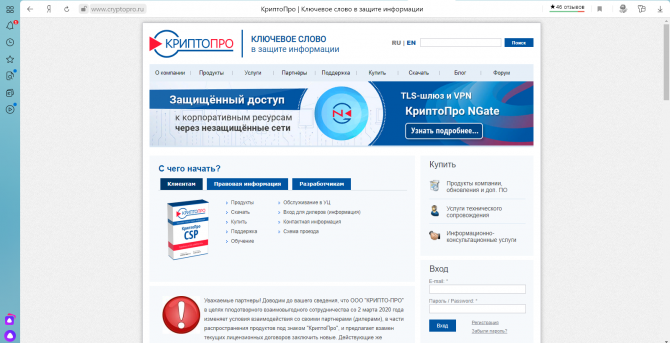
Перейдите в раздел «Центр загрузки». Здесь вы можете скачать установочные файлы для всех продуктов компании, в том числе для КриптоПро CSP для Windows. Лучше всего установить последнюю версию. Бесплатно скачать можно только демонстрационную версию программы, но бесплатный период длится 90 дней. В течение этого времени можно подписывать документы и проверять подпись бесплатно.
Установка КриптоПро ЭЦП Browser plugin
Плагин предназначен для проверки и подписания ЭЦП на сайтах с использованием КриптоПро CSP. Программу скачиваем также с сайта КриптоПро.
КриптоПро ЭЦП Browser plug-in распространяется бесплатно. Подробная инструкция по установке на сайте.
Не забудьте установить расширение «CryptoPro Extension for CAdES Browser Plug-in». Особенности установки расширения в зависимости от браузера описано в инструкции по установке.

Получение идентификатора налогоплательщика
Для этого надо необходимо пройти регистрацию в системе сдачи налоговой отчетности и получить идентификатор в сервисе:http://https://service.nalog.ru/reg/Account/Registry:
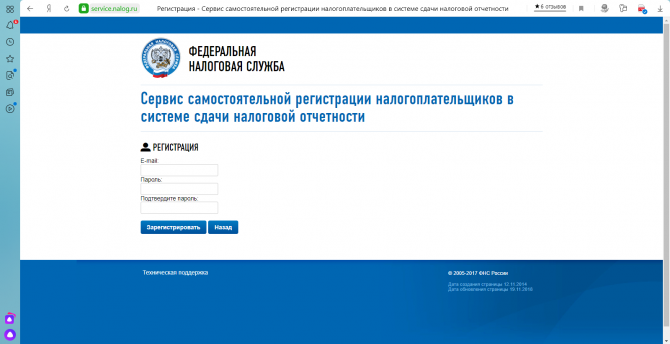
Для регистрации необходимо ввести Логин, Пароль, Подтверждение пароля и E-mail.
После нажатия кнопки «Зарегистрировать» на электронную почту будет выслано письмо с ссылкой для подтверждения регистрации.
После подтверждения электронной почты и входа в личный кабинет появится сообщение о необходимости зарегистрировать сертификат и получить идентификатор.
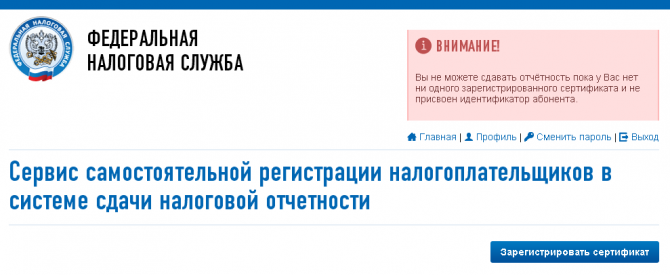
Регистрация сертификата
После нажатия на кнопку «Зарегистрировать сертификат» откроется форма для загрузки сертификата:
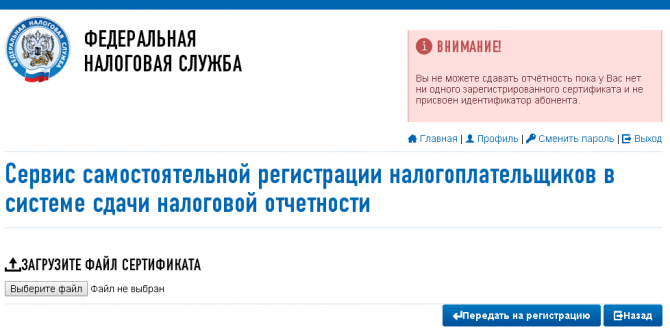
Файл сертификата — это то, что идет в комплекте с ЭЦП.
Где он находится:
Все программы→КРИПТО ПРО→Сертификаты пользователя→Личное→ Сертификаты
В каталоге «Сертификаты» выбираете тот, который Вам нужен, скорее всего он там будет один.
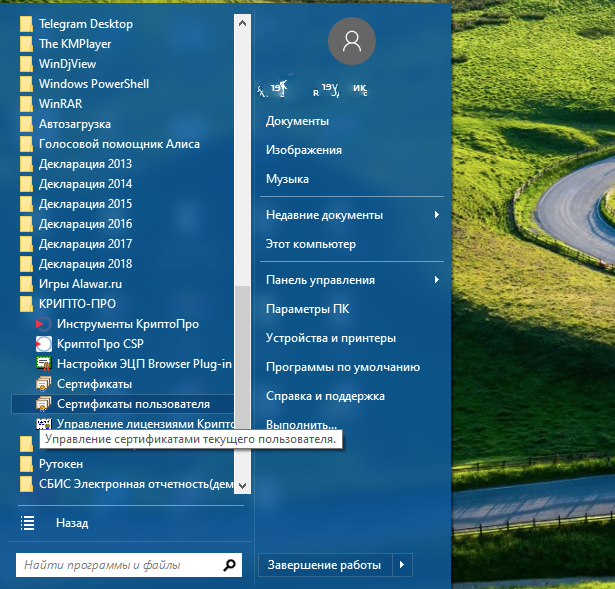
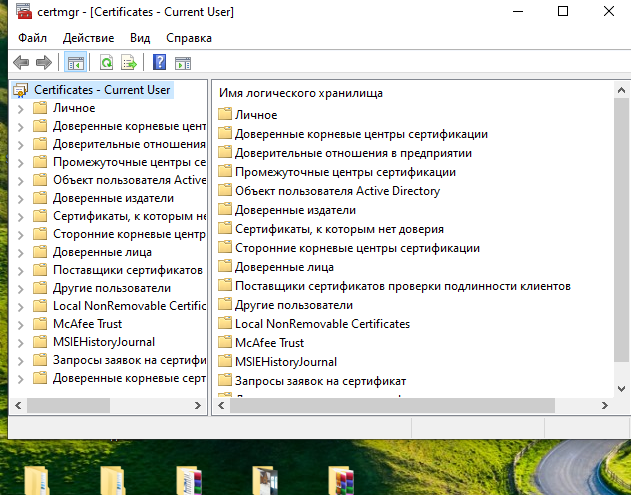
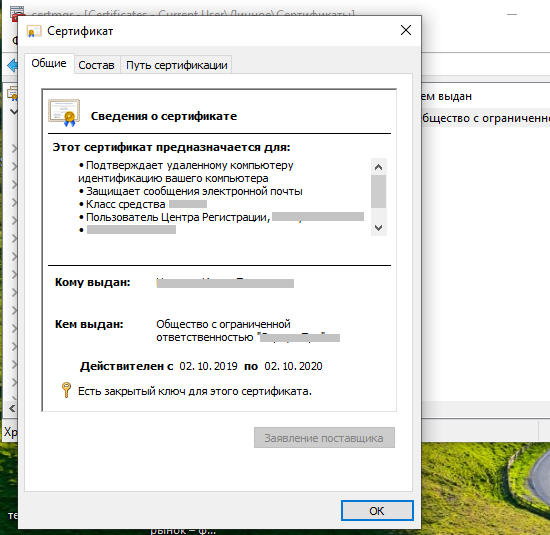
Входим в вкладку «Состав» и выбираем «Копировать файл»
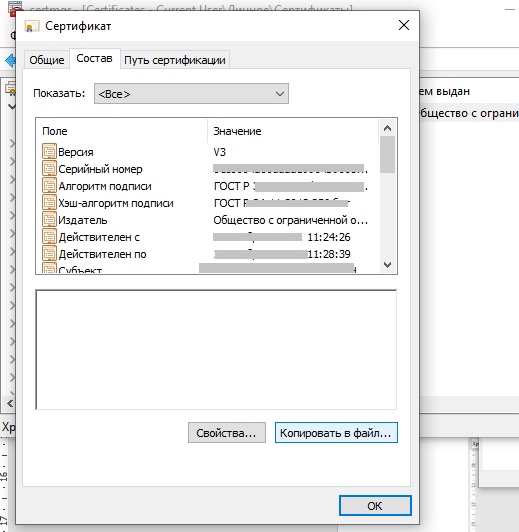
Обратите внимание, при экспорте сертификата должен быть выбран пункт «Нет, не экспортировать закрытый ключ». Нажимаем далее и так до завершения экспорта сертификата.
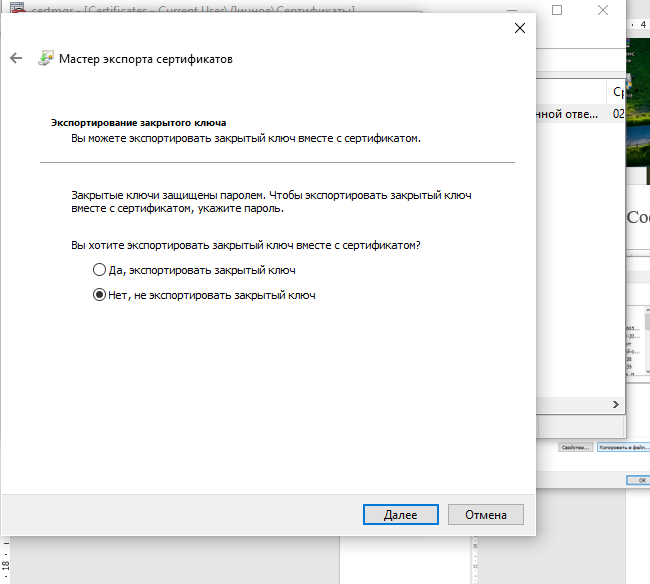
Завершение регистрации ЭЦП
В процессе Вам будет предложено указать имя экспортируемого файла и процесс экспорта будет завершен. На последнем этапе будет указан путь где находится данный файл. Запомните его. После завершения экспорта файла лучше для удобства перенести его на рабочий стол.
Именно этот файл Вы выбираете, когда в Сервисе самостоятельной регистрации налогоплательщиков в системе сдачи налоговой отчетности требуется загрузить сертификат.
Загружаете файл сертификата и нажимаете кнопку «Передать на регистрацию». Когда сертификат пройдет регистрацию и ему будет присвоен идентификатор, на почту (указанную при регистрации) придет сообщение об успешной регистрации и о присвоении идентификатора.
У меня сообщение пришло минут через 30. После регистрации в данных отобразиться идентификатор
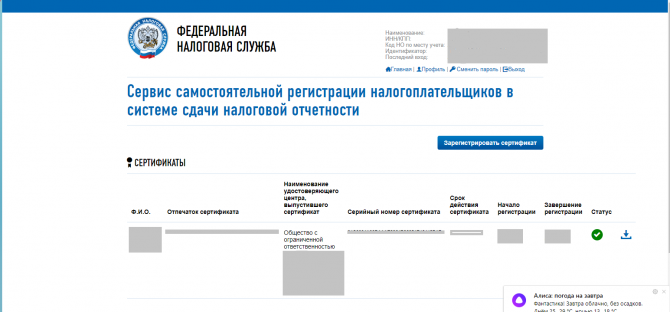
Теперь все готово для работы с ФНС удаленно, например через программу «Налогоплательщик ЮЛ». Как это сделать читайте в статье «Сдача налоговой отчетности удаленно с использованием электронной цифровой подписи».
Программа «Налогоплательщик ЮЛ» предназначена:
- для автоматизации процесса подготовки юридическими и физическими лицами документов налоговой и бухгалтерской отчётности,
- расчета страховых взносов, справок о доходах физических лиц (форма №2-НДФЛ),
- специальных деклараций (декларирование активов и счетов),
- документов по регистрации ККТ и др.
Источник: howcarworks.ru
Как изменить подписанта отчетности в программах 1С?




Наступила очередная пора отчетности, и сегодня мы хотели бы разобрать интересный вопрос: как быть в ситуации, если налоговую отчетность подписывает не руководитель, а его доверенное лицо? Как изменить подписанта и указать представителя налогоплательщика в налоговом органе?
Ведь это может быть не только сотрудник вашей организации, но и, например, представитель аутсорсинговой компании. В этом случае необходимо внести это лицо и указать сведения о доверенности, на основании которой это лицо действует. И не всегда пользователь замечает этот небольшой пунктик в программах 1С. Именно о нем мы с радостью вам и расскажем в этой статье.
Как изменить подписанта отчетности в 1С: Бухгалтерии предприятия ред. 3.0?
Известно, что все подписи для автоматической подстановки в документы и отчетность задаются в карточке организации в пункте «Подписи» раздела «Главное» — «Реквизиты организации».
Здесь же задаются ответственные за подготовку отчетов:
• где можно поменять лицо, подписывающее отчетность, и где заполняются данные представителя;
• где формируется доверенность налогоплательщика в 1С.
Шаг 1. В карточке «Организации» разверните пункт «Налоговая инспекция». В нижней части раздела имеется переключатель, определяющий, кто подписывает отчетность:
• или его представитель.
По умолчанию установлено, что право подписи принадлежит руководителю. Для изменения подписанта установите переключатель в положение «Представитель» и нажмите гиперссылку «Заполнить».
Шаг 2. В открывшемся окне укажите данные о представителе, номер, дату и вид документа, подтверждающие его полномочия. В нашем примере это доверенность №185 от 01.09.2021 года, выданная Орловой Людмиле Георгиевне.
Доверенность для электронного документооборота задается в отдельном одноименном поле.
Шаг 3. Для создания доверенности нажмите «Зеленый плюсик» или «Создать».
Шаг 4. Заполните сведения о представителе:
• фамилию, имя, отчество;
• ИНН, гражданство, дату рождения.
Нажмите кнопку «Добавить» и опишите полномочия данного лица.
Полномочия могут быть не ограничены и ограничены.
Шаг 5. Для ограничения полномочий установите переключатель в соответствующее положение и выберите нужные пункты.
В нашем примере представитель компании Орлова Л.Г. имеет право подписи и представления налоговых деклараций и другой отчетности в налоговый орган.
Можно задать дополнительные ограничения, указав ОКАТО и КПП места сдачи отчетности.
Шаг 6. Подтвердите изменения.
По нажатию «Печать» сформируйте печатную форму доверенности.
Доверенность имеет типовую форму и заполняется на основании введенных пользователем данных.
В том случае, если доверенность нотариально заверяется, установите галочку, подтверждающую данный факт. В результате в форме появится закладка «Нотариус», где вносятся данные нотариуса, заверившего данный документ.
Шаг 7. Заполните данные о представителе и сохраните их по кнопке «Записать и закрыть».
Таким образом в карточке организации установлено, что отчетность подписывает представитель Орлова Л.Г.
Шаг 8. Сформируйте любой отчет. В нашем примере это «Декларация по НДС за 3 квартал 2021 года» по организации ООО «Василек».
В поле подтверждения сведений отчетности указан представитель Орлова Л.Г. и в квадратике отмечен код «2» — представитель налогоплательщика, налогового агента.
Обратите внимание, если у вас имеется ранее сохраненная форма отчета, как на скриншоте ниже, то после настройки подписанта и перезаполнения отчета представитель не изменится.
Необходимо нажать кнопку «Еще» — «Обновить».
Тогда произойдет перезаполнение титульного листа любого отчета в 1С.
Как изменить подписанта отчетности в 1С: ЗУП ред. 3.1?
Рассмотрим, как обстоит дело с настройкой подписей и изменением лица, подписывающим отчетность в 1С: ЗУП.
Настройки подписей ответственных лиц, как и в 1С: Бухгалтерии предприятия, находятся в карточке организации.
Шаг 1. Перейдите в раздел «Настройки» и откройте карточку фирмы в разделе «Организации» (или реквизиты организации в базовой версии).
На закладке «Учетная политика и другие настройки» откройте раздел по гиперссылке «Ответственные лица».
В открывшемся окне вносятся сведения об ответственных лицах организации;
• руководитель кадровой службы;
• ответственный за ВУР.
А где же изменить доверенное лицо, подписывающее отчетность?
Данная настройка также спрятана в карточке организации.
Шаг 2. Откройте закладку «Главное» и перейдите по гиперссылке «Изменить данные регистрации».
Шаг 3. Установите переключатель в разделе «Отчетность подписывает» в положение «Представитель» и нажмите «Заполнить».
Представитель может быть, как физическое лицо, так и юридическое.
В примере ниже, отчетность вместо руководителя ООО «Пончик» подписывает доверенное лицо Маковкин И.С.
Шаг 4. Укажите в качестве представителя, уполномоченного налогоплательщиком, сотрудника организации ООО «Пончик» Маковкина И.С. Ниже зафиксируйте документ, подтверждающий его полномочия – доверенность №185 от 01.09.2021 года.
В случае, если фирму в налоговой представляет сотрудник сторонней организации, занимающийся сопровождением и обслуживанием ООО «Пончик» в области налогов и учета, то переключатель устанавливается в положение «Юридическое лицо» с указанием представителя обслуживающей фирмы.
Шаг 5. Установите переключатель в положение «Юридическое лицо», укажите сопровождающую фирму (если ее нет в справочнике внесите данные о ней) и в поле «ФИО уполномоченного лица» пропишите фамилию сотрудника данной фирмы, который сдает отчетность.
В нашем примере, представителем в налоговой и ответственным за сдачу отчетности выступает фирма «Бух-профи», уполномоченное лицо – Фирсов А.Н.
В программе 1С: ЗУП, как и в 1С: Бухгалтерии предприятия пользователь может сформировать доверенность для электронного документооборота с налоговым органом.
Шаг 6. В нижнем поле нажмите стрелочку выбора и нажмите гиперссылку «Создать» или кнопку «зеленый плюсик».
Шаг 7. На закладке «Представитель» заполните данные уполномоченного лица. Если человек сотрудник организации, установите одноименную галочку.
Для стороннего лица активизируется для заполнения поле ОГРН.
Для перечисления списка полномочий в доверенности нажмите кнопку «Добавить».
Полномочия могут быть неограниченными и ограниченными.
Ограничение полномочий представителя мы рассмотрели на примере 1С: БП – для этого переключатель устанавливается в положение «Полномочия ограничены» и выбираются возможные действия из списка ниже.
Шаг 8. Оставьте переключатель в положении «Полномочия не ограничены» и подтвердите изменения.
Область полномочий установлена – «Все полномочия».
Шаг 9. На закладке «Доверитель» аналогично заполните данные доверителя.
Если доверенность нотариально удостоверяется поставьте одноименную галочку. В результате появится вкладка «Нотариус», на которой также вносится необходимая информация.
Для формирования печатной формы доверенности нажмите «Печать».
После сохранения данных о представителе в карточке регистрации в налоговом органе будет стоять отметка – «Отчетность подписывает» — представитель «Бух-профи», Фирсов А.Н.
При формировании отчетности в программе 1С: ЗУП в поле, подтверждающем полноту и достоверность сведений в отчете, будут указаны данные представителя. В нашем примере это фирма «Бух-профи» и ее сотрудник Фирсов А.Н.
Автор статьи: Ольга Круглова

Понравилась статья? Подпишитесь на рассылку новых материалов
Источник: xn--80abbnbma2d3ahb2c.xn--p1ai